การตั้งค่าของผู้ดูแลระบบ Microsoft Copilot for Sales
ในฐานะผู้ดูแลระบบผู้เช่าหรือผู้ดูแลระบบ CRM (ระบบจัดการลูกค้าสัมพันธ์) คุณสามารถใช้การตั้งค่าของผู้ดูแลระบบเพื่อกำหนดวิธีที่ผู้ใช้จะได้รับประสบการณ์การใช้งาน Copilot for Sales ใน Outlook และ Teams รวมถึงผู้ที่สามารถใช้ความสามารถของ AI สำหรับทุกสภาพแวดล้อมในองค์กรของคุณ
ข้อกำหนดเบื้องต้น
- แอป Copilot for Sales ถูกเพิ่มลงใน Teams
- คุณมีแอป Copilot for Sales เวอร์ชันล่าสุดใน Teams เรียนรู้วิธีการอัปเดตแอปใน Teams
ใครสามารถเข้าถึงการตั้งค่าผู้ดูแลระบบได้
การตั้งค่าของผู้ดูแลระบบจะปรากฏเฉพาะเมื่อคุณลงชื่อเข้าใช้ด้วยข้อมูลประจำตัวของผู้ดูแลระบบใน Copilot for Sales ใน Outlook เท่านั้น สิทธิ์ที่คุณต้องการขึ้นอยู่กับ CRM ที่คุณใช้
Dynamics 365: คุณต้องมีบทบาทผู้ดูแลระบบหรือผู้กำหนดค่าระบบ หากคุณใช้บทบาทความปลอดภัยที่กำหนดเอง คุณอาจต้องการ สิทธิ์เพิ่มเติมเพื่อใช้ Copilot for Sales
Salesforce: โปรไฟล์ผู้ใช้ของคุณต้องมีสิทธิ์tแก้ไขข้อมูลทั้งหมด หรือ จัดการการรวมข้อมูล สิทธิ์ต้องตั้งค่าในโปรไฟล์ผู้ใช้ของคุณ และไม่อยู่ในชุดสิทธิ์ที่กำหนดให้กับผู้ใช้
หากคุณเปลี่ยนสิทธิ์ของผู้ใช้หรือบทบาทความปลอดภัยใน CRM ของคุณ โปรดขอให้ผู้ใช้ออกจากระบบ Copilot for Sales ใน Outlook และลงชื่อเข้าใช้อีกครั้งเพื่อให้การเปลี่ยนแปลงของคุณมีผล การเปลี่ยนแปลงสิทธิ์ผู้ใช้หรือบทบาทความปลอดภัยใน CRM อาจใช้เวลาถึง 15 นาทีจึงจะมีผลในแอป Copilot for Sales ใน Teams
การเข้าถึงการตั้งค่าผู้ดูแลระบบ
ทั้ง Teams และ Outlook ต่างก็มีส่วนในการเข้าถึงการตั้งค่าของผู้ดูแลระบบ Copilot for Sales และสิ่งที่คุณเปลี่ยนแปลงได้
คุณสามารถเข้าถึงการตั้งค่าของผู้ดูแลระบบได้ในแอป Copilot for Sales ใน Teams เท่านั้น การตั้งค่านำไปใช้กับสภาพแวดล้อม CRM ที่คุณลงชื่อเข้าใช้ใน Copilot for Sales ใน Outlook หากต้องการปรับแต่ง Copilot for Sales สำหรับสภาพแวดล้อมอื่น สลับไปที่สภาพแวดล้อมนั้นใน Outlook
ลงชื่อเข้าใช้ Copilot for Sales ใน Outlook ด้วยข้อมูลประจำตัวของผู้ดูแลระบบของคุณ
ในหน้า ยินดีต้อนรับสู่ Copilot for Sales เลือก ลงชื่อเข้าใช้เพื่อเริ่มต้นใช้งาน จากนั้นเลือก CRM ของคุณและสภาพแวดล้อม
ลงชื่อเข้าใช้ Teams ด้วยข้อมูลประจำตัวของผู้ดูแลระบบของคุณ
ในแถบนำทาง Teams ให้เลือก Copilot for Sales หากไม่เห็น Copilot for Sales ให้เลือก ดูแอปเพิ่มเติม (…) จากนั้นเลือก Copilot for Sales หากคุณเห็นหน้าต่าง Copilot for Sales ที่ขอให้คุณเพิ่มหรือเปิดแอป ให้เลือก เพิ่ม หรือ เปิด เพื่อรับคุณลักษณะใหม่ล่าสุด
เลือกแท็บ การตั้งค่า
เปลี่ยนการตั้งค่าที่คุณต้องการ
การตั้งค่าระดับผู้เช่า:
การตั้งค่าระดับสภาพแวดล้อม:
Copilot AI: เปิดคุณลักษณะ Copilot AI สำหรับสภาพแวดล้อมของคุณ
บันทึกไปยัง (CRM): กำหนดค่าฟิลด์ที่ผู้ขายสามารถใช้เพื่อจัดประเภทอีเมลและการประชุมใน CRM
ฟอร์ม: กำหนดข้อมูลที่จะแสดงใน Copilot for Sales ใน Outlook และ Teams คุณยังสามารถควบคุมได้ว่าผู้ขายจะแก้ไขเรกคอร์ดและฟิลด์ใดได้โดยตรงใน Copilot for Sales
ส่วนขยาย: รวม Copilot for Sales เข้ากับแอปพลิเคชันอื่นๆ เพื่อปรับปรุงฟังก์ชันการทำงานและให้ข้อมูลเชิงลึกเพิ่มเติมแก่ผู้ขายของคุณ
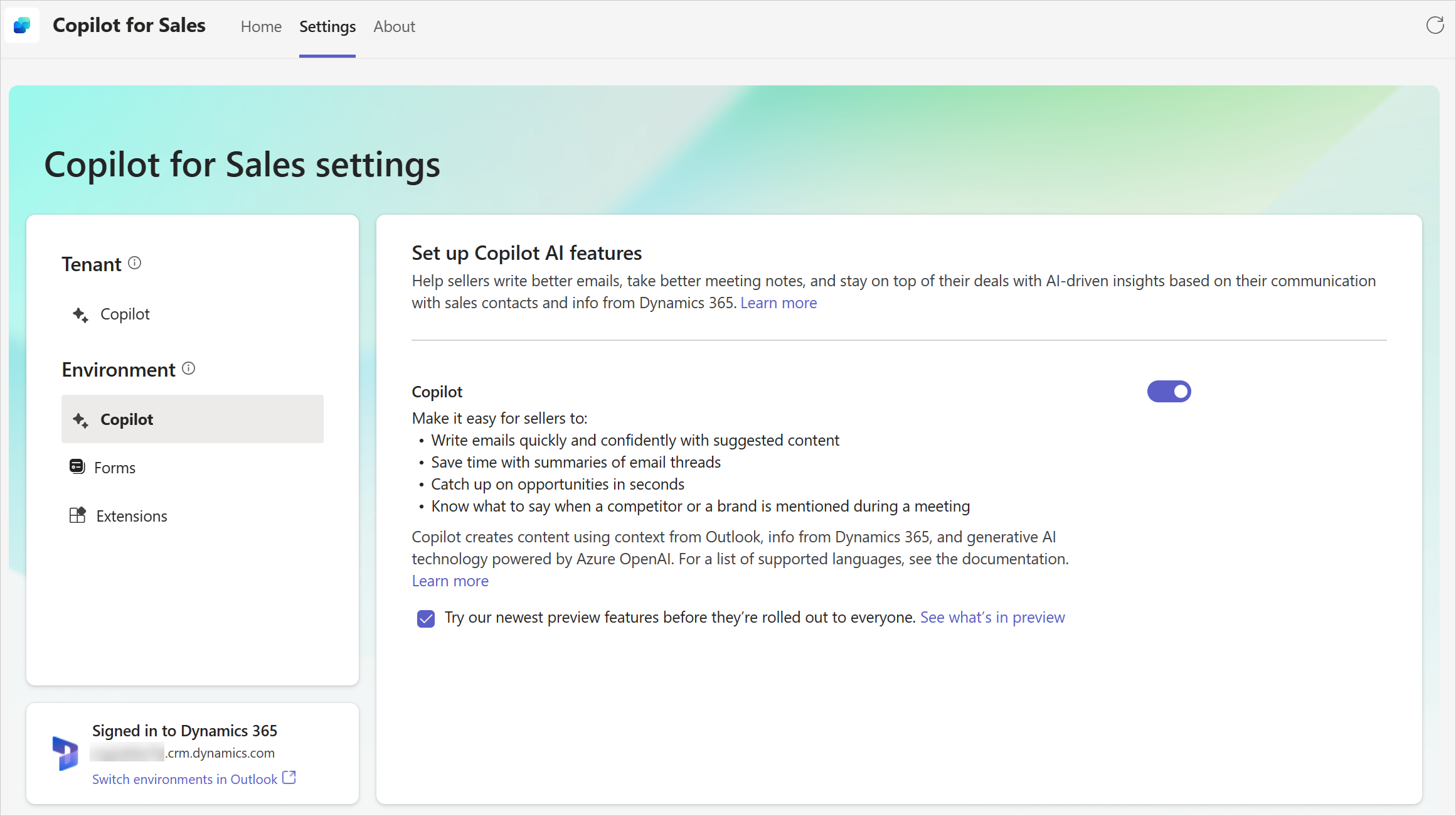
เพิ่มแอป Copilot for Sales ลงใน Teams
หากยังไม่ได้เพิ่มแอป Copilot for Sales ลงใน Teams คุณสามารถเพิ่มได้จากร้านค้าแอปของ Teams โปรดทราบว่าแอปนี้จะเพิ่มสำหรับคุณเท่านั้น ไม่ใช่สำหรับทั้งองค์กร
ลงชื่อเข้าใช้ Microsoft Teams ด้วยข้อมูลประจำตัวของผู้ดูแลระบบของคุณ
ในแถบนำทางด้านซ้าย เลือก แอป
ค้นหา Copilot for Sales และเลือก จากนั้นเลือก เพิ่ม
คำถามที่ถามบ่อย
ฉันสามารถเข้าถึงการตั้งค่าของผู้ดูแลระบบ Copilot for Sales ได้หรือไม่ หากไม่มี Microsoft Teams
การตั้งค่าของผู้ดูแลระบบสามารถเข้าถึงได้ในแอป Copilot for Sales ใน Teams เท่านั้น
สภาพแวดล้อม CRM ใดที่ใช้การตั้งค่าของผู้ดูแลระบบ
การตั้งค่าใช้เฉพาะกับสภาพแวดล้อมที่คุณลงชื่อเข้าใช้ใน Copilot for Sales ใน Outlook หากคุณต้องการปรับแต่ง Copilot for Sales สำหรับสภาพแวดล้อมอื่น คุณต้อง สลับไปที่สภาพแวดล้อมนั้นใน Outlook
ฉันจะสลับสภาพแวดล้อม CRM ได้อย่างไร
หากองค์กรของคุณมีสภาพแวดล้อมที่หลากหลายให้คุณและผู้ขายของคุณทำงาน ตรวจสอบให้แน่ใจว่าคุณได้ลงชื่อเข้าใช้สภาพแวดล้อมที่ถูกต้องใน Outlook ก่อนที่จะเปลี่ยนการตั้งค่า Copilot for Sales ใน Teams หากคุณต้องการเปลี่ยนการตั้งค่าในสภาพแวดล้อมอื่น ให้เปลี่ยนไปใช้สภาพแวดล้อมนั้นก่อน
ในหน้า ยินดีต้อนรับสู่ Copilot for Sales เลือก ลงชื่อเข้าใช้เพื่อเริ่มต้นใช้งาน จากนั้นเลือก CRM ของคุณและสภาพแวดล้อมที่คุณต้องการปรับแต่ง
กลับมาที่แอป Copilot for Sales ใน Teams และรีเฟรชแท็บ การตั้งค่า เพื่อยืนยันว่าคุณทำงานในสภาพแวดล้อมที่ถูกต้อง
เหตุใดฉันจึงเห็นข้อความ "ลงชื่อเข้าใช้ Copilot for Sales ใน Outlook ก่อน"
คุณต้องลงชื่อเข้าใช้สภาพแวดล้อม CRM ใน Copilot for Sales ใน Outlook ก่อนจึงจะสามารถเปิดแท็บ การตั้งค่า ของ Copilot for Sales ใน Teams ได้
ลงชื่อเข้าใช้ Copilot for Sales ใน Outlook ด้วยข้อมูลประจำตัวของผู้ดูแลระบบของคุณ
ในหน้า ยินดีต้อนรับสู่ Copilot for Sales เลือก ลงชื่อเข้าใช้เพื่อเริ่มต้นใช้งาน จากนั้นเลือก CRM ของคุณและสภาพแวดล้อม
กลับมาที่แอป Copilot for Sales ใน Teams และรีเฟรชแท็บ การตั้งค่า
เหตุใดฉันจึงเห็นข้อความ "การตั้งค่ากำลังจะมาเร็วๆ นี้"
คุณได้ลงชื่อเข้าใช้ Copilot for Sales ใน Outlook หรือ Teams ด้วยบัญชีที่ไม่มีสิทธิ์ของผู้ดูแลระบบ การตั้งค่าส่วนตัวสำหรับ Copilot for Sales จะเข้าถึงได้ในแท็บ การตั้งค่า ในเร็วๆ นี้
หากคุณลงชื่อเข้าใช้ด้วยข้อมูลประจำตัวของผู้ดูแลระบบผู้เช่าหรือผู้ดูแลระบบ CRM คุณไม่ควรเห็นข้อความ "การตั้งค่าจะมาเร็วๆ นี้" คุณควรเห็นหน้าการตั้งค่าของผู้ดูแลระบบ หากคุณเห็นข้อความนี้ ตรวจสอบให้แน่ใจว่าคุณมี สิทธิ์หรือบทบาทความปลอดภัยที่ถูกต้อง
ฉันสามารถเปลี่ยนการตั้งค่าของผู้ดูแลระบบในอุปกรณ์เคลื่อนที่ของฉันได้หรือไม่
การตั้งค่าของผู้ดูแลระบบไม่สามารถเปิดได้บนโทรศัพท์ แท็บเล็ตขนาดเล็ก หรือหน้าต่างที่แคบกว่า 768 พิกเซล คุณต้องใช้เดสก์ท็อปหรือแล็ปท็อปเพื่อเข้าถึงการตั้งค่าในแอป Teams บนเดสก์ท็อปหรือเว็บแอป
เหตุใดฉันจึงไม่สามารถดูการตั้งค่าของผู้ดูแลระบบในธีมมืดหรือความคมชัดสูงของ Teams ได้
ไม่รองรับธีมมืดหรือความคมชัดสูงของ Teams